
Saturs
Daži Samsung lietotāji var saprast, ka viņu ierīce pēc atjaunināšanas netiks palaista vai iesprūst Samsung logotipā. Dažiem sāknēšanas cikla problēma var rasties pēc programmatūras manipulācijas ar sakņu palīdzību. Neatkarīgi no cēloņa, parasti ir grūti tikt galā ar sāknēšanas cilpas problēmu, ja neesat pazīstams ar Android.
Sāknēšanas cilpa ir termins, ko Android kopienā lieto, lai atsauktos uz Android ierīces stāvokli, kas parasti netiks palaists un tā vietā turpina sāknēšanas ciklu. Samsung ierīcēm tas var arī nozīmēt, ka ierīce ir iestrēdzis Samsung logotipa ekrānā.
Ja jūs risināt šo problēmu savā Samsung tālrunī vai planšetdatorā, varat izmēģināt divus iespējamos risinājumus. Zemāk uzziniet, kas jums jādara.
Samsung sāknēšanas cilpa problēmas novēršana
Sāknēšanas cilpa problēmu var novērst jebkurā Samsung ierīcē, restartējot drošajā režīmā vai veicot cieto vai galveno atiestatīšanu.
- Restartējiet drošajā režīmā.
Dažas lietotnes var izraisīt sāknēšanas kļūdas dažās Samsung ierīcēs. Ja jūsu Samsung tālrunis vai planšetdators pēc lietotnes pievienošanas atteicās ielādēt vai palaist, var palīdzēt tās atinstalēšana. Tomēr, ja pirms problēmas pamanīšanas neesat pievienojis nevienu lietotni, var būt vainīga jau instalēta lietotne. Joprojām varat pārbaudīt, vai kāda no jūsu trešo pušu lietotnēm liek pilnībā pārtraukt ierīces ieslēgšanos, restartējot drošajā režīmā.
Tāpat kā drošais režīms Windows datoros, Android drošais režīms tiek izmantots kā rīks, lai pārbaudītu, vai trešās puses lietojumprogramma traucē operētājsistēmai vai citām lietotnēm. Kad Samsung darbojas drošajā režīmā, drīkst darboties tikai iepriekš instalētie - lietotnes, kuras sākotnēji tika piegādātas kopā ar operētājsistēmu. Ja tālrunis darbojas normāli, tas nozīmē, ka tas darbojas labi, tikai drošajā režīmā, noteikti ir trešās puses lietotņu problēma.
Šajā ziņojumā uzziniet, kā izmantot drošo režīmu, lai pārbaudītu sliktas trešās puses lietotnes vai ļaunprātīgu programmatūru.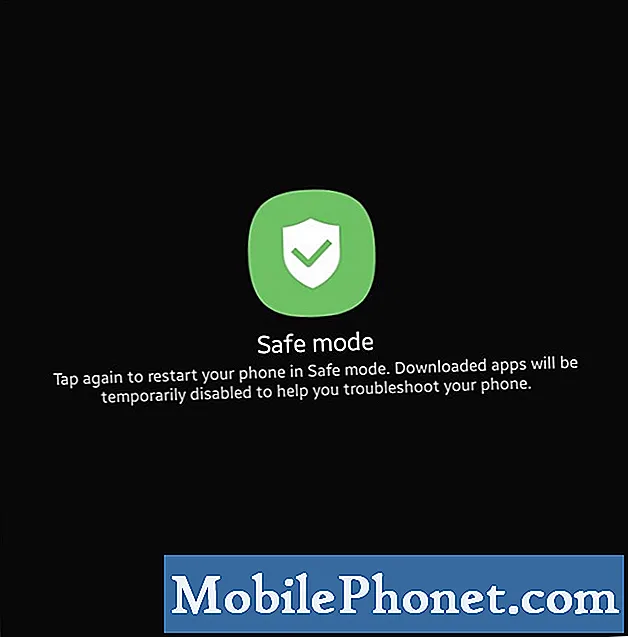 Tā kā Samsung nevar palaist uz Iestatījumu izvēlni, vienīgais veids, kā atiestatīt rūpnīcu, ir atkopšanas režīms.
Tā kā Samsung nevar palaist uz Iestatījumu izvēlni, vienīgais veids, kā atiestatīt rūpnīcu, ir atkopšanas režīms.
Šajā ierakstā uzziniet, kā veikt galveno atiestatīšanu vai rūpnīcas atiestatīšanu.
PIEZĪME: Tāpat kā parastajā rūpnīcas atiestatīšanā, atkopšanas režīmā galvenā atiestatīšana izdzēsīs jūsu personas datus. Pēc šīs atiestatīšanas jūs nevarēsit atgūt failus.


